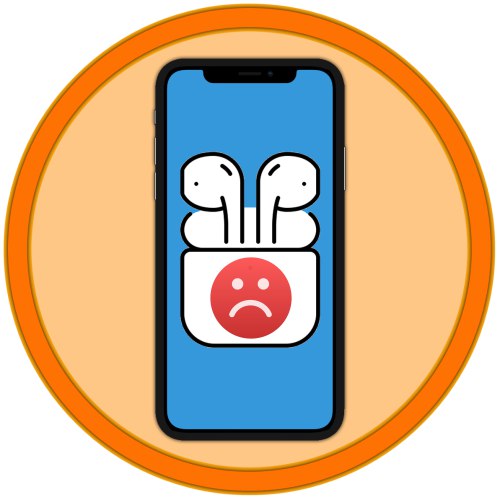
AirPods jsou jedním z nejlepších řešení pro poslech zvuku na iPhone, ale nejsou bez nevýhod. V některých případech se nemusí vůbec připojit k chytrému telefonu a dnes vám řekneme, jak tento problém vyřešit.
Odstranění nejasných důvodů
Než začnete uvažovat o účinných způsobech řešení vyjádřeného problému, musíte se ujistit, že jsou splněny podmínky požadované pro připojení značkových sluchátek k telefonu Apple.
Kontrola aktualizací
AirPods budou s iPhony fungovat, pouze pokud mají kompatibilní verzi iOS a minimální požadavky se liší od modelu k příslušenství.
- AirPods první generace (model A1523 / A1722, vydané v roce 2017) - iOS 10 a novější
- AirPods druhé generace (model A2032 / A2031, 2019) - iOS 12.2 a vyšší
- AirPods Pro (model A2084 / A2083, 2019) - iOS 13.2 a vyšší.
Pokud verze operačního systému nainstalovaného ve vašem mobilním zařízení neodpovídá verzi požadované pro model sluchátek, který používáte, zkontrolujte aktualizaci a pokud je k dispozici, stáhněte a nainstalujte ji.
Více informací: Jak aktualizovat iOS na iPhone
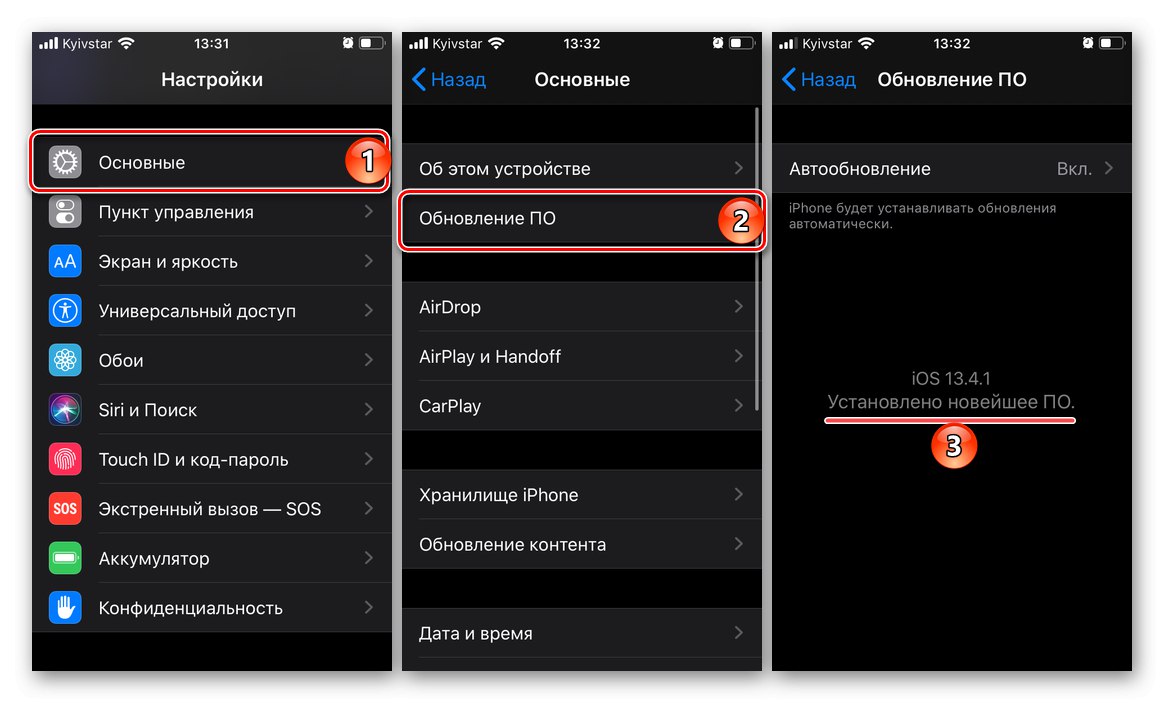
Poplatek za příslušenství
Při prvním a v některých případech následném připojení bezdrátového příslušenství k iPhone může být příčinou daného problému nízká úroveň nabití tohoto bezdrátového příslušenství. Chcete-li to eliminovat, umístěte AirPods do pouzdra a připojte je pomocí dodaného kabelu Lightning-to-USB ke zdroji napájení na jednu až dvě hodiny. Indikátor stavu, který se v závislosti na modelu nachází uvnitř pouzdra nebo na něm, pomůže zajistit, aby byla sluchátka nabitá - měla by být zelená.

Přečtěte si také: Jak zobrazit poplatek AirPods na iPhone
Připraveno pro připojení
Když mluvíme o připravenosti na párování, nejdříve řekneme nejzřetelnější nuance, ale stále je docela často ignorováno mnoha uživateli. Zkontrolujte, zda je Bluetooth v iPhone aktivní, ai když je, deaktivujte jej a znovu povolte.
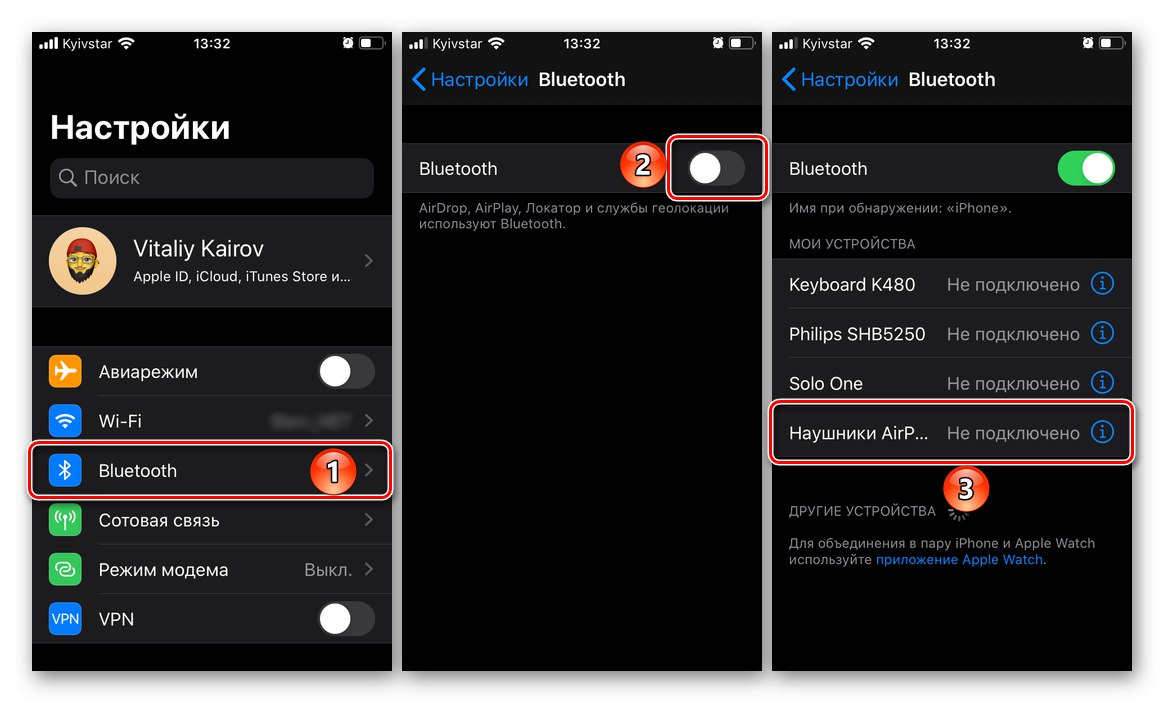
Stejně důležité je zajistit, aby AirPods nebyly aktuálně připojeny k jinému zařízení. Pokud se jedná o techniku Apple (například iPad nebo MacBook), která používá stejné Apple ID jako iPhone, neměly by se vyskytnout žádné problémy, ale pro větší efektivitu při řešení problému byste měli příslušenství deaktivovat. To by mělo být provedeno, pokud bylo použito v tandemu s jiným zařízením (například smartphone se systémem Android nebo počítač se systémem Windows). Chcete-li to provést, musíte následovat cestu „Nastavení“ — „Bluetooth“ — Sluchátka AirPods (stisknutí tlačítka "Já" napravo od jména) - „Zakázat“... V jiných operačních systémech byste se měli řídit podobným algoritmem, ale s přihlédnutím k charakteristickým vlastnostem rozhraní.

Posledním, kvůli kterému nebude možné připojit žádné příslušenství přes Bluetooth, je aktivní režim úspory energie v systému iOS. Musí to být deaktivováno.
Více informací: Zakažte režim úspory energie na iPhone
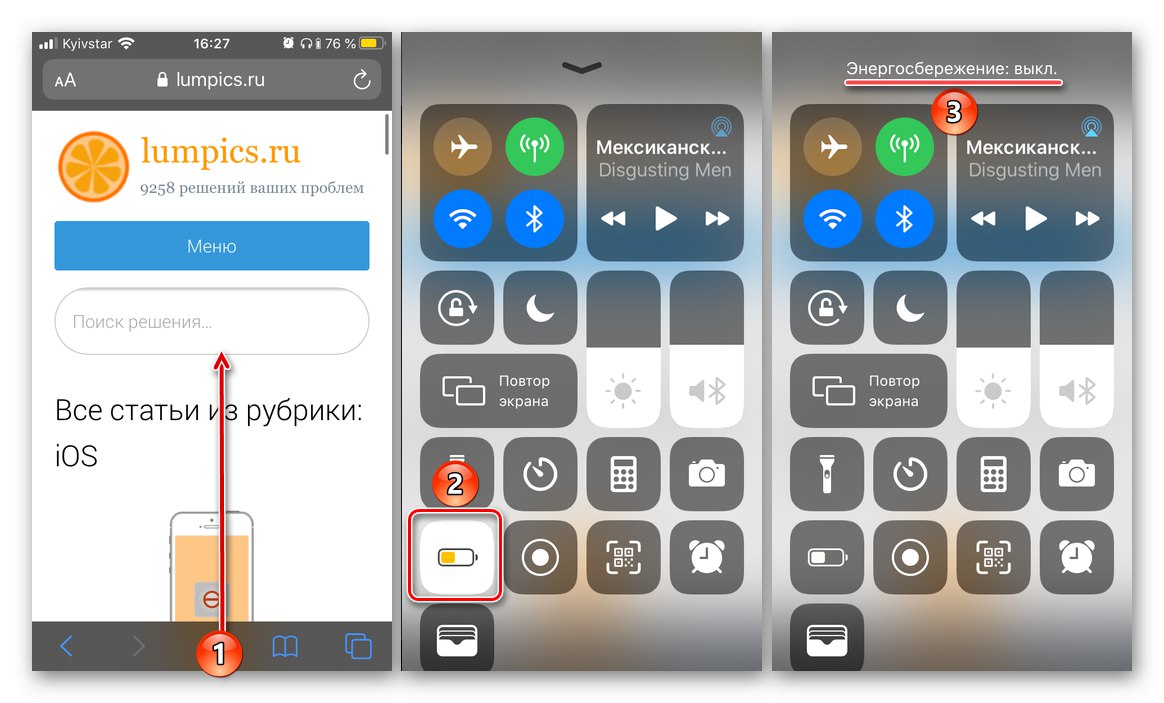
Po dokončení všech výše uvedených doporučení jeden po druhém restartujte iPhone a zkuste k němu znovu připojit AirPods, po jejich opětovném vložení do pouzdra alespoň na 10 sekund a až po jeho otevření. Spárování bude s největší pravděpodobností úspěšné, ale pokud problém stále není vyřešen, přejděte k další části článku.
Přečtěte si také: Jak restartovat iPhone
Odstraňte problémy s připojením
Teprve poté, co jsme vyloučili možné a nikoli nejzřejmější důvody problémů s připojením, můžete pokračovat v jejich odstraňování. Existují pouze dvě možnosti pro další akce a závisí na tom, zda byly AirPods připojeny k iPhone dříve nebo ne.
Možnost 1: Sluchátka se přestala připojovat
Pokud již byly AirPods spárovány s iPhone, ale v určitém okamžiku je přestal „hledat“ při otevírání nabíjecího pouzdra, postupujte takto:
- Otevřít „Nastavení“ iOS a přejděte do sekce „Bluetooth“.
- Najděte AirPods v seznamu zařízení a klepněte na tlačítko napravo od jejich jména.
- Klepněte na Zapomeňte na toto zařízení, seznamte se s možnými důsledky této akce a potvrďte své záměry.
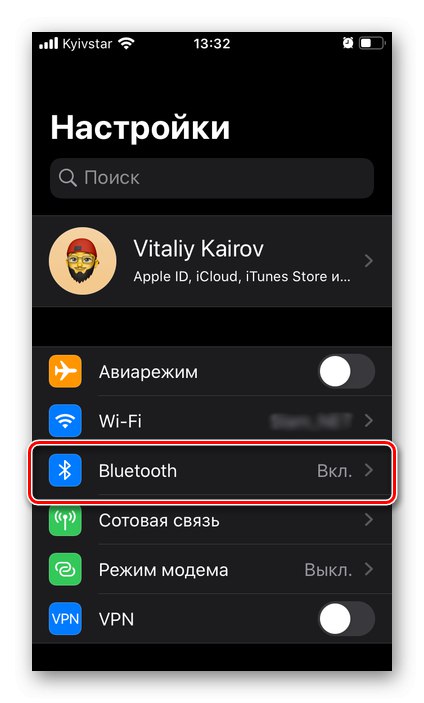
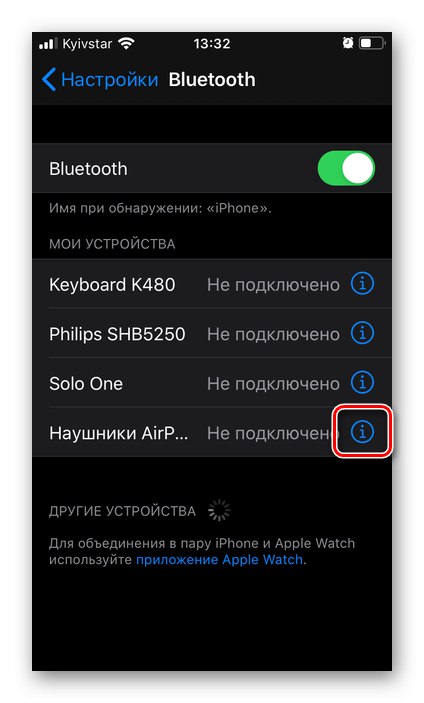
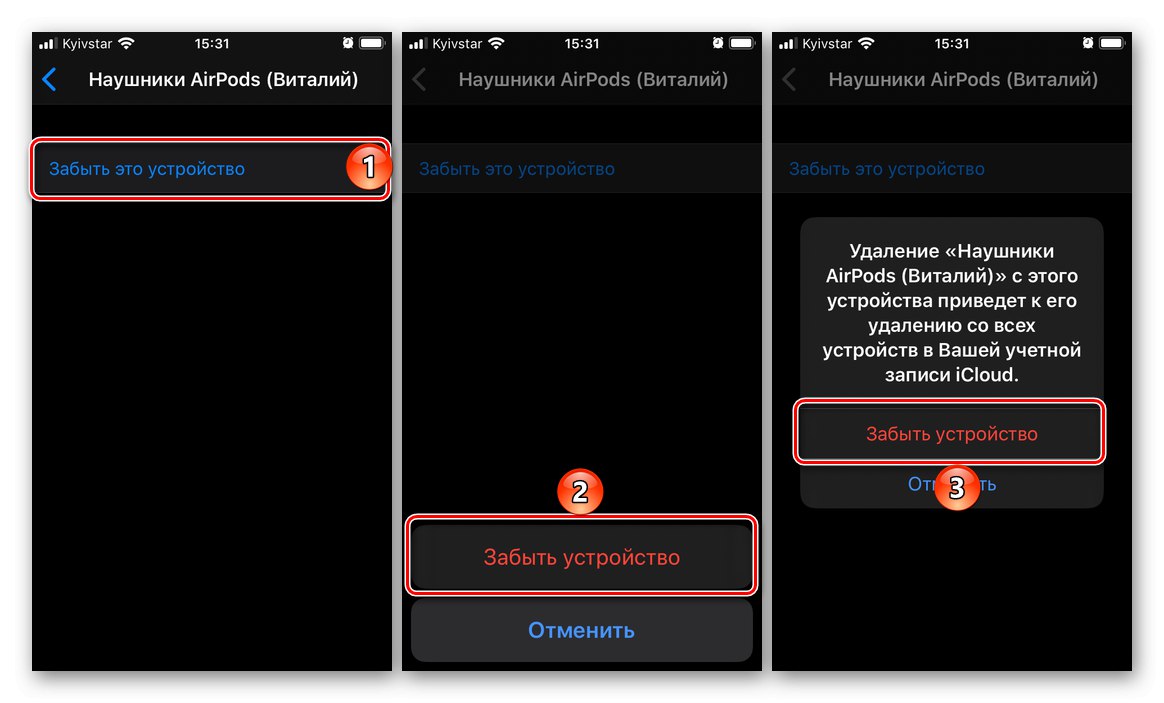
Sluchátka Apple budou odebrána ze seznamu přidaných zařízení, zkuste je znovu připojit.
Možnost 2: Sluchátka jsou připojena poprvé
V první části článku jsme vyjádřili základní podmínky nezbytné pro normální párování iPhone a AirPods, aniž bychom zmínili jen jednu věc - fyzickou připravenost příslušenství pro tento postup v případech, kdy je připojeno nebo bylo dříve připojeno k jinému zařízení. Chcete-li to provést, musíte jej resetovat.
Důležité! Níže uvedená doporučení budou užitečná také v případech, kdy se sluchátka spontánně přestaly připojovat a tento problém nebyl odstraněn po výběru položky Zapomeňte na toto zařízení, o kterém jsme hovořili v předchozí části.
- Vložte obě sluchátka do pouzdra.
- Nabíjejte je, dokud kontrolka stavu na nebo uvnitř pouzdra (v závislosti na modelu) nezezelená.
- Otevřete pouzdro (tento krok není nutný u modelů s funkcí bezdrátového nabíjení, které mají LED indikátor na vnější straně, ne uvnitř pouzdra). Bez vyjmutí AirPodů z něj stiskněte tlačítko na pouzdře a podržte jej několik sekund, dokud LED nezbledne a nezačne blikat.


Poznámka: Místo úplného resetu nebo jako doplněk k němu bude užitečné provést nucené restartování - za tímto účelem musí být tlačítko na pouzdře příslušenství drženo po dobu 30 sekund, dokud indikátor stavu nezačne svítit oranžově.
Po resetování nastavení zavřete pouzdro a znovu jej otevřete a poté připojte náhlavní soupravu ke smartphonu podle pokynů v článku uvedeném na níže uvedeném odkazu.
Více informací: Připojení AirPods k iPhone

Pokud se AirPods nepřipojí k iPhone, často stačí zkontrolovat a odstranit zjevné příčiny tohoto problému a taková „radikální“ opatření jako úplné vypnutí nebo reset jsou velmi vzácná. Naštěstí nemají žádné nepříjemné následky.
Přečtěte si také: Připojení bezdrátových sluchátek třetích stran k iPhone